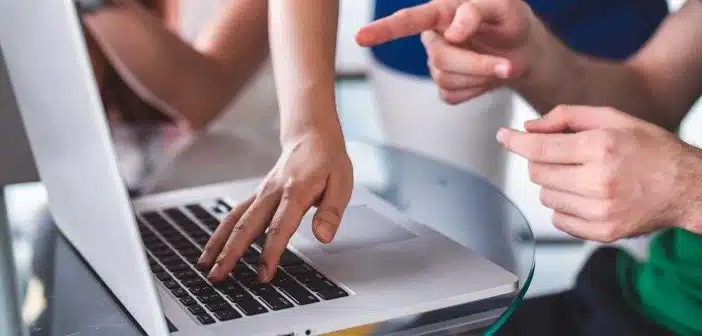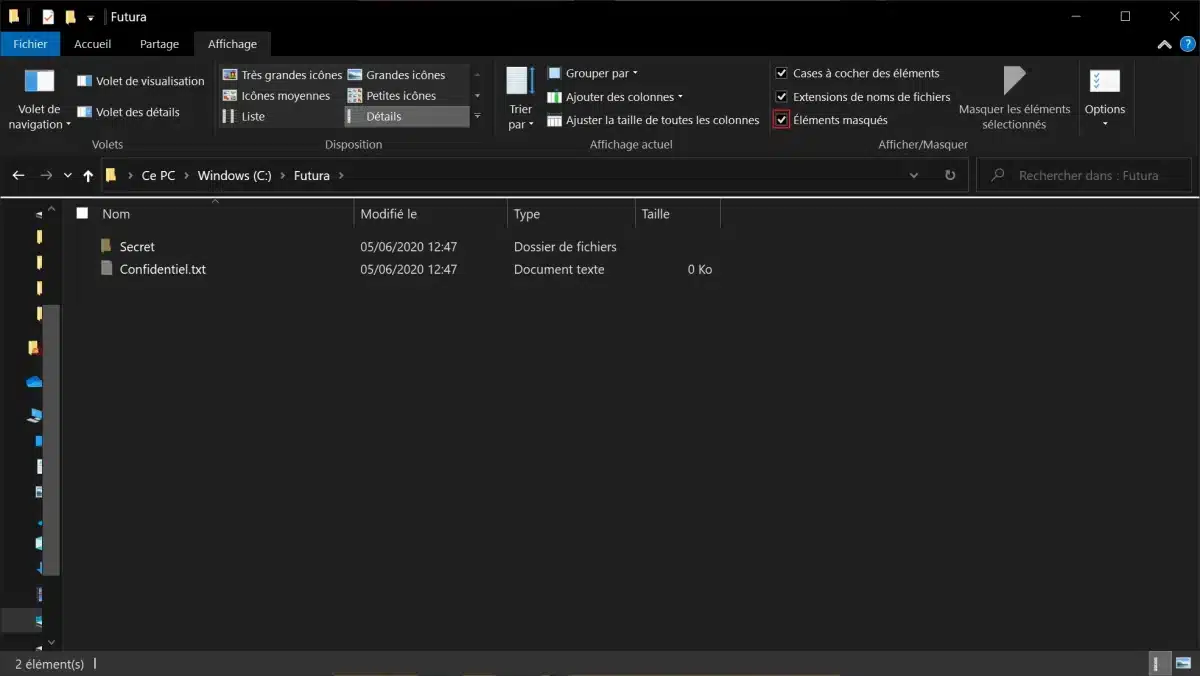Les fichiers au format .docx, couramment utilisés dans Microsoft Word, sont en réalité des fichiers compressés contenant plusieurs fichiers et dossiers. Parmi ces éléments, certains sont considérés comme « secrets » ou cachés, car ils ne sont pas directement accessibles via l’interface utilisateur de Word. Dans cet article, nous vous expliquons comment explorer le contenu caché d’un document .docx et dévoiler ses astuces secrètes.
Plan de l'article
- Convertir le fichier .docx en fichier .zip
- Explorer le contenu caché du fichier .zip
- Utiliser les informations cachées
- Les précautions à prendre avant d’explorer les fichiers cachés
- Utiliser un logiciel de récupération de données pour retrouver des fichiers supprimés
- Détecter les métadonnées d’un document docx pour trouver des informations supplémentaires
Convertir le fichier .docx en fichier .zip
La première étape pour accéder aux fichiers cachés d’un document .docx consiste à le convertir en fichier .zip. Pour ce faire, suivez les étapes ci-dessous :
Lire également : Sécurité informatique : Protégez-vous efficacement contre les menaces en ligne
- Assurez-vous que l’extension des fichiers est visible sur votre système d’exploitation (Windows ou macOS). Si ce n’est pas le cas, activez cette option dans les paramètres d’affichage de l’Explorateur de fichiers (Windows) ou du Finder (macOS).
- Localisez le fichier .docx dans l’Explorateur de fichiers ou le Finder.
- Renommez le fichier en changeant son extension de .docx à .zip. Par exemple, si votre fichier s’appelle « mon_document.docx », renommez-le en « mon_document.zip ». Confirmez le changement d’extension si votre système d’exploitation vous le demande.
- Double-cliquez sur le fichier .zip ainsi créé pour l’ouvrir et accéder à son contenu.
A lire en complément : Appel d’une décision de l’ICO : procédure et conseils pratiques
Explorer le contenu caché du fichier .zip
Une fois le fichier .docx converti en fichier .zip, vous pouvez explorer son contenu et découvrir ses éléments cachés. Voici quelques-uns des éléments que vous pouvez trouver :
- word/document.xml : Ce fichier contient le texte brut de votre document Word, sans mise en forme. Vous pouvez l’ouvrir avec un éditeur de texte ou un éditeur XML pour le consulter.
- word/media : Ce dossier contient toutes les images et autres médias incorporés dans votre document .docx. Vous pouvez copier et enregistrer ces fichiers séparément si vous le souhaitez.
- word/_rels/document.xml.rels : Ce fichier répertorie les liens hypertextes présents dans votre document, ainsi que d’autres relations entre les éléments du document.
- docProps : Ce dossier contient des fichiers .xml décrivant les propriétés du document, telles que l’auteur, la date de création, la date de modification, etc.
Utiliser les informations cachées
En explorant le contenu caché d’un document .docx, vous pouvez récupérer des informations utiles ou résoudre certains problèmes. Par exemple, vous pouvez extraire des images perdues, supprimer des métadonnées sensibles ou encore identifier des liens hypertextes corrompus.
Les précautions à prendre avant d’explorer les fichiers cachés
Avant de vous lancer dans l’exploration des fichiers cachés d’un document .docx, il est important de prendre certaines précautions pour éviter toute perte de données ou tout problème de sécurité. Voici quelques recommandations à suivre :
- Travaillez sur une copie du fichier : Avant de modifier l’extension d’un fichier .docx en .zip, créez-en une copie sur laquelle vous effectuerez les manipulations. Cela vous permettra de conserver le fichier original intact et de limiter les risques de corruption accidentelle.
- Utilisez un logiciel antivirus à jour : Lorsque vous manipulez des fichiers compressés et leur contenu, il est essentiel de vous assurer que votre ordinateur est protégé par un logiciel antivirus à jour. Cela vous permettra de détecter et de bloquer d’éventuels virus ou logiciels malveillants qui pourraient se cacher dans les fichiers.
- Vérifiez la source du fichier : Assurez-vous que le document .docx provient d’une source fiable avant de l’explorer. Si vous avez reçu le fichier d’un inconnu ou si vous l’avez téléchargé depuis un site web non sécurisé, il pourrait contenir des éléments indésirables ou malveillants.
- Soyez prudent avec les modifications : Lorsque vous explorez et modifiez les fichiers cachés d’un document .docx, veillez à ne pas altérer ou supprimer des éléments essentiels. Certaines modifications pourraient rendre le fichier inutilisable ou corrompre sa mise en forme.
Utiliser un logiciel de récupération de données pour retrouver des fichiers supprimés
Lorsque vous supprimez un fichier, il est souvent possible de le récupérer grâce à des logiciels spécialisés dans la récupération de données. Ces outils sont conçus pour scanner votre disque dur ou tout autre support de stockage afin d’identifier les fichiers supprimés et de les restaurer.
Pour retrouver des fichiers cachés ou supprimés au sein d’un document .docx, vous pouvez utiliser ces logiciels qui vont analyser en profondeur votre système à la recherche de traces du fichier recherché. Voici quelques étapes à suivre pour utiliser efficacement un logiciel de récupération de données :
Téléchargez et installez le logiciel : Commencez par choisir un bon logiciel de récupération adapté à vos besoins et téléchargez-le depuis une source fiable. Une fois le téléchargement terminé, procédez à l’installation du programme sur votre ordinateur.
Lancez le scan : Après avoir lancé le logiciel, sélectionnez l’option ‘Récupérer les fichiers supprimés‘ ou toute autre fonction similaire correspondante au type de fichier que vous souhaitez retrouver (dans notre cas, des documents .docx). Choisissez aussi le lecteur sur lequel effectuer la recherche (disque dur principal, clé USB, etc.).
Analyse du disque dur : Le logiciel va maintenant effectuer une analyse approfondie du disque dur sélectionné afin d’identifier tous les fichiers supprimés présents sur celui-ci. Cette opération peut prendre quelques minutes voire plusieurs heures selon la capacité du disque et la quantité de données qu’il contient.
Visualisation des résultats : Une fois l’analyse terminée, le logiciel affichera une liste des fichiers supprimés qu’il a réussi à retrouver. Parcourez cette liste et recherchez le fichier .docx que vous souhaitez récupérer.
Restauration du fichier : Sélectionnez le fichier désiré dans la liste et choisissez l’emplacement de destination où vous souhaitez enregistrer le fichier récupéré. Assurez-vous de choisir un emplacement différent pour éviter toute confusion avec d’autres versions du même document.
Vérification du résultat : Une fois la restauration terminée, ouvrez le fichier .docx récupéré à l’aide d’un traitement de texte tel que Microsoft Word pour vérifier son intégrité et s’assurer que toutes les données sont bien présentes.
Vous devez noter que plus vous agissez rapidement après avoir supprimé un fichier, plus vous avez de chances de le récupérer avec succès. Évitez aussi tout accès ou modification sur le disque dur concerné tant que la récupération n’est pas effectuée afin d’éviter toute écriture accidentelle qui pourrait écraser définitivement les données recherchées.
Détecter les métadonnées d’un document docx pour trouver des informations supplémentaires
Les fichiers docx, créés à l’aide de Microsoft Word, contiennent souvent des métadonnées qui peuvent révéler des informations supplémentaires sur le document. Les métadonnées sont des données cachées intégrées dans le fichier lui-même et ne sont pas visibles à première vue. Elles peuvent inclure des détails tels que l’auteur du document, la date de création, les révisions effectuées ou même des commentaires insérés par les collaborateurs.
Utiliser les propriétés du document : Dans Microsoft Word, vous pouvez accéder aux propriétés d’un document en cliquant sur ‘Fichier’ puis ‘Informations’. Là, vous verrez une section intitulée ‘Propriétés avancées’ où vous trouverez divers onglets contenant différentes catégories de métadonnées telles que les informations personnelles ou l’historique du document.
Examiner le code XML : Les fichiers docx sont en réalité des archives compressées contenant plusieurs fichiers XML qui décrivent la structure et le contenu du document. Vous pouvez extraire ces fichiers XML à partir de l’archive et examiner leur contenu pour rechercher d’éventuelles métadonnées supplémentaires.
Utiliser un outil spécialisé : Il existe aussi des logiciels spécifiquement conçus pour extraire et analyser les métadonnées contenues dans un fichier docx. Ces outils automatisent la recherche et permettent une analyse plus approfondie afin de trouver toutes les informations cachées potentiellement intéressantes.
En découvrant ces métadonnées souvent ignorées par bon nombre d’utilisateurs, il est possible d’obtenir des informations précieuses sur l’historique et la provenance du document. Cela peut être particulièrement utile dans le cadre de vérifications de sources ou lorsqu’il est nécessaire de valider l’authenticité d’un document.
En explorant les métadonnées d’un fichier docx, vous pouvez trouver des informations supplémentaires qui pourraient s’avérer utiles dans différentes situations. Que ce soit pour retracer l’historique du document ou confirmer son authenticité, ces astuces peuvent vous aider à mieux comprendre le contenu caché derrière ces fichiers apparemment anodins.